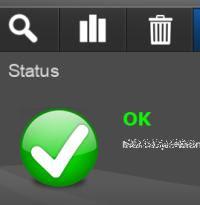 O antivírus é talvez o programa mais importante no Windows, mas como deve permanecer sempre ativo em segundo plano, também pode ser devido à lentidão do computador. O pior momento, em que o PC pode ficar muito lento se você estiver fazendo algo que consome recursos, é a varredura que geralmente é feita todos os dias ou todas as semanas pelo antivírus para verificar se não há malware no sistema.
O antivírus é talvez o programa mais importante no Windows, mas como deve permanecer sempre ativo em segundo plano, também pode ser devido à lentidão do computador. O pior momento, em que o PC pode ficar muito lento se você estiver fazendo algo que consome recursos, é a varredura que geralmente é feita todos os dias ou todas as semanas pelo antivírus para verificar se não há malware no sistema.Felizmente, os computadores de hoje são muito mais poderosos do que no passado e até mesmo os antivírus foram otimizados para não serem pesados em computadores (os dias do velho e gigantesco Norton Antivirus, que tinha todos os computadores instalados em escritórios, já se foram). Além disso, também é possível configurar qualquer antivírus para não desacelerar o Windows e os programas, sem abrir mão da proteção em tempo real e do controle de vírus.
1) A primeira coisa a fazer para tornar o antivírus mais leve é o configurando exclusões e exceções.
O antivírus geralmente verifica todos os arquivos antes de permitir que sejam abertos. Se você usa um arquivo com frequência e tem certeza de que não há perigo, pode excluí-lo dessa verificação. Não há grandes vantagens em excluir pequenos arquivos, mas para arquivos grandes (como o arquivo de instalação de um programa ou uma máquina virtual) ou grandes grupos de arquivos (como a coleção de fotos), as exclusões, tanto do controle quanto de digna sua línguazação, pode ajudar.
Em outro artigo, um guia mais aprofundado para excluir caminhos e pastas da verificação antivírus
Para configurar exclusões de antivírus, como Windows Defender no Windows 10 aberto Configurações Windows 10 no menu Iniciar e vá para Atualização e Segurança> Segurança do Windows> Abrir Segurança do Windows e nas Opções de Análise, você pode configurar análise rápida automático. Em outro artigo, também vimos um truque para limitar o uso da CPU do Windows Defender.
2) Use o modo de jogo
Alguns antivírus oferecem a possibilidade de ativar o "modo jogo" (ou modo Jogo) que não aumenta o desempenho do computador, mas evita que o antivírus incomode o usuário quando ele está jogando um videogame ou usando um aplicativo na tela de tudo. "Modo de jogo" desativa as notificações e outros alertas para que não o perturbem enquanto assiste a um filme ou joga.
Em alguns antivírus, também é chamado de "modo silencioso".
No modo de jogo, o antivírus atrasa as verificações agendadas e as atualizações automáticas para não consumir os recursos do computador. Alguns programas antivírus ativam o modo de jogo automaticamente quando reconhecem que um jogo ou programa aberto em tela inteira está sendo executado. Em outros casos, ele sempre pode ser definido nas configurações.
O modo de jogo do Windows 10 desativa as verificações do Windows Defender.
3) Ajustar verificações programadas
O antivírus requer que você verifique o seu computador automaticamente de vez em quando. Geralmente, eles são inteligentes o suficiente para iniciar varreduras quando nada é feito no computador, mas também pode acontecer que o controle seja inicializado durante o trabalho em algo, efetivamente desacelerando as operações.
Nas configurações de cada antivírus você pode decidir quando fazer a verificação agendada e é importante escolher um dia da semana e um horário em que tenha certeza de que o computador está ligado. Na verdade, se o antivírus encontrar o computador desligado, a verificação será adiada para a próxima reinicialização e pode não ser o melhor momento.
4) Excluir unidades removíveis
Alguns antivírus verificam automaticamente unidades USB, CDs e DVDs quando são inseridos no computador. Dessa forma, as unidades infectadas por malware podem ser identificadas, evitando que a infecção infecte o sistema, mas isso causa uma certa espera. Também nas configurações do antivírus você pode excluir o controle de unidades removíveis que é recomendado se no PC de mesa em casa e no laptop, se for sempre usado pela mesma pessoa.
5) Escolha as configurações de proteção em tempo real
Em alguns antivírus, você pode escolher o nível de proteção entre normal, agressivo ou permissivo. O agressivo usa mais recursos do computador, enquanto o permissivo é mais leve. Em vez disso, o que está presente em todo antivírus é a possibilidade de excluir arquivos .zip da verificação e outros arquivos que seriam recomendados.
6) Verificações manuais rápidas
Com qualquer antivírus, você pode fazer uma verificação manual para ver se o computador está limpo. Em geral, entretanto, é inútil verificar todo o sistema porque há áreas do PC onde um vírus não pode realmente estar presente. Por exemplo, coleção de imagens, pasta de música, arquivos etc.
Além disso, não é necessário verificar todos os discos ou partições porque os vírus afetam o sistema central, ou seja, onde o Windows está instalado, a unidade C :. Portanto, é aconselhável evitar varreduras muito longas e desnecessárias.
7) Usando um antivírus leve: Quais são os antivírus mais leves?
Se você estiver usando o Windows 10, a resposta é quase óbvia: o antivírus mais leve é Windows Defender incluído no Windows 10.
Os outros antivírus são geralmente programas mais complexos e poderosos que reúnem mais ferramentas de proteção: antivírus, firewall, antimalware, antiphishing, verificador de site, verificador de e-mail, etc. O importante, no entanto, é apenas a proteção em tempo real do antivírus enquanto as outras ferramentas já estão integradas (no mínimo) no Windows e nos navegadores da web e podem ser supérfluas se você usar o PC com bom senso. O melhor, a este respeito, é provavelmente o antivírus BitDefender gratuito.
Leia também: Qual antivírus oferece mais proteção, com bom desempenho
Configure o antivírus para que não deixe o seu PC lento durante as varreduras e verificações


























